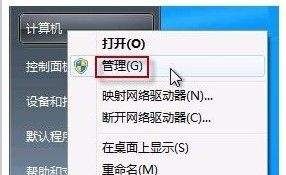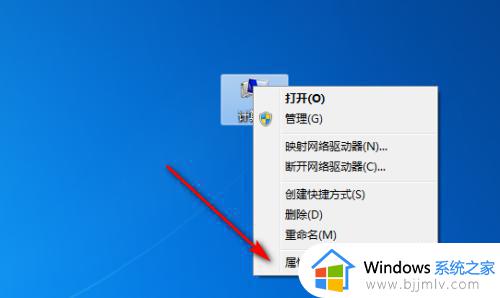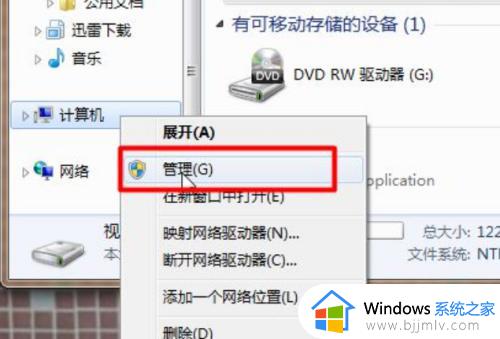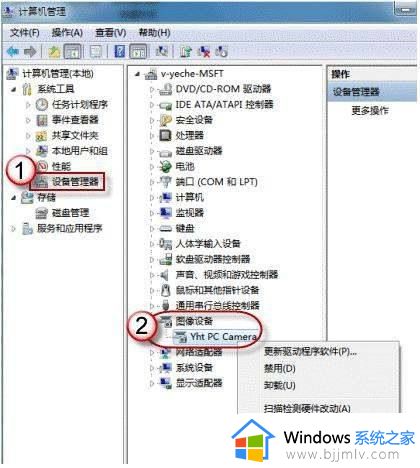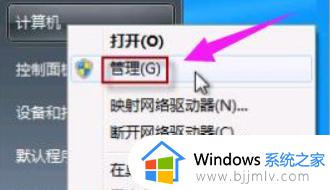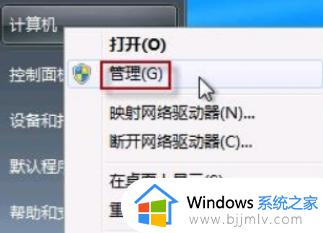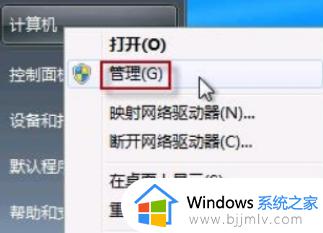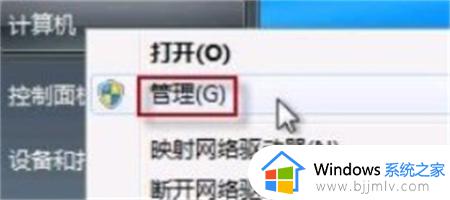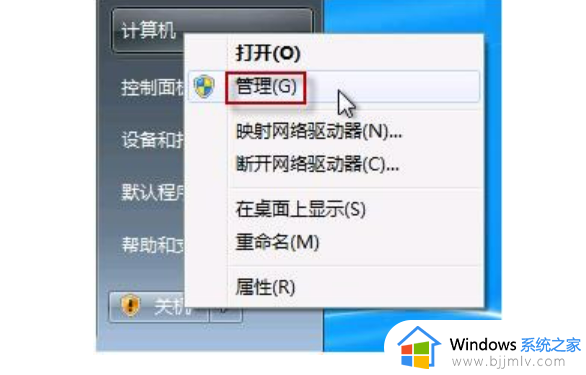win7禁用摄像头的方法 win7如何禁止摄像头
更新时间:2023-07-02 15:29:04作者:qiaoyun
摄像头是电脑中的一个功能,无论是视频还是拍照,都会用到摄像头,但是有些软件有时候也会偷偷用到摄像头,许多人为了隐私安全,就想要将摄像头禁用,那么win7如何禁止摄像头呢?如果你也有需要的话,那就跟着笔者一起来学习一下win7禁用摄像头的方法吧。
方法如下:
1、在桌面“计算机”单击鼠标右键,选择“管理”。
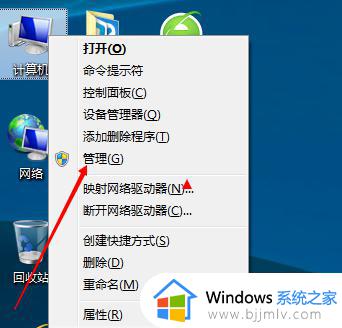
2、在弹出的计算机管理框中左键单击“设备管理器”。
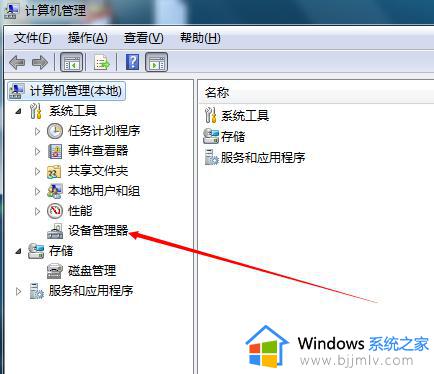
3、找到图像设备下的摄像头设备单击鼠标右键,选择“禁用”。
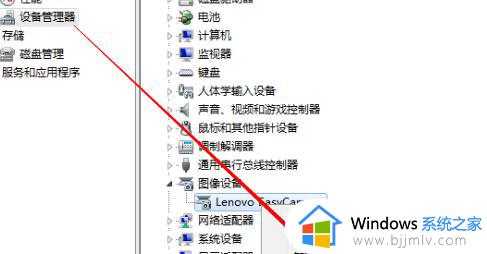
4、看到摄像头设备前面有一个向下的箭头就说明摄像头已经禁用成功了。
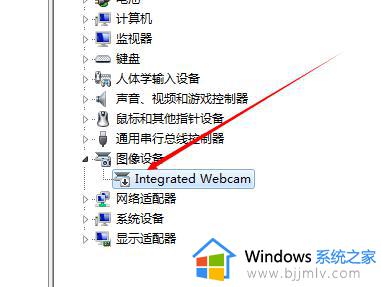
上述给大家介绍的就是win7禁用摄像头的详细方法,有需要的小伙伴们可以尝试上述方法步骤来进行操作就可以了。